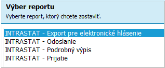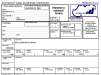Dále si sestavíme INTRASTAT hlášení. Pokud se vás povinnost sestavovat INTRASTAT hlášení netýká, pak pokračujte rovnou částí uzávěrkových operací.
INTRASTAT hlášení se sestavuje z vybraných dokladů na výstupu nebo na vstupu, které byly vystaveny s typem obchodu 2, 4 nebo 5, s odpovídajícím datem DPH plnění (resp. datem vystavení u sklad. příjemek) a mají skladové řádky s nastavením Do INTRASTAT=1-Započítávat nebo 2-Započítávat s dopravou.
Sestavení INTRASTAT hlášení je poměrně složité a vyžaduje správné vyplnění řady položek na dokladech, z nichž se sestavuje. Jelikož v praxi se může snadno stát, že vyplnění některých položek chybí, je v rámci reportu možno nejdříve si vyvolat pomocí tlačítka Spustit Průvodce kontrolou úplného vyplnění údajů a doplnit případné chybějící údaje na skladových kartách a v posledním kroku průvodce vyvoláme opravu pokladní příjemky PP-2/2016, na které jsme nechali při zadávání některé údaje potřebné pro hlášení INTRASTAT nevyplněné, a tyto údaje v hlavičce PP doplníme, viz Pokladní příjem- prodej za hotové. Pokud to neučiníme, riskujeme, že výsledné hlášení bude nepřesné.
Otevřeme agendu Reporty INTRASTAT. Viz modul Účtovníctvo→záložka INTRASTAT. V prvním kroku si vybereme report INTRASTAT - Odeslání:
Tištěné hlášení se sestavuje zvlášť pro odeslání a přijetí zboží. Elektronické hlášení se sestavuje najednou.
V dalším kroku zadáme omezující kritéria pro doklady, které se mají do DPH přiznání zahrnout, typicky to bude za časové období, za které hlášení sestavujeme. V našem případě např. za období 1.1.2016 - 31.01.2016. Obdržíme výpis obdobný následujícímu:
Výřez z INTRASTAT hlášení.
Sestavené hlášení můžeme kromě tisku exportovat pro elektronické podání. V tom případě zvolíme report INTRASTAT - Export pro elektronická hlášení, zadáme omezení a označíme Exportovat report. V dalším kroku vybereme formát exportovaného souboru a soubor uložíme do adresáře ABRA_EXPORT (volba Najít soubor).
Dále viz podrobný help. Kap.: Reporty INTRASTAT.
1. Obdrželi jste INTRASTAT hlášení obdobné obrázku výše?
Pokračujte částí uzávěrkových operací.
Spusťte Průvodce kontrolou úplného vyplnění údajů tlačítkem Spustit při přípravě reportu a případné chybějící údaje doplňte.